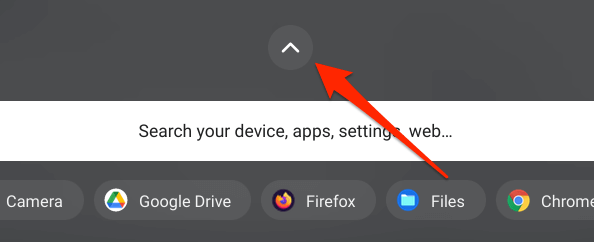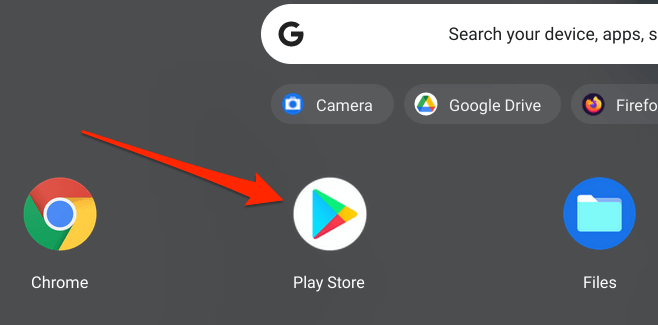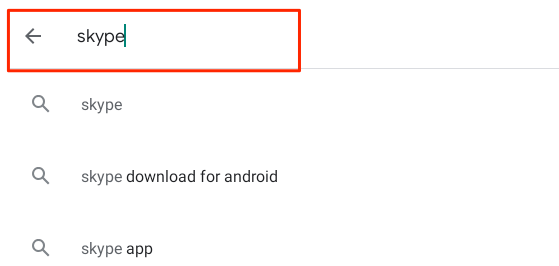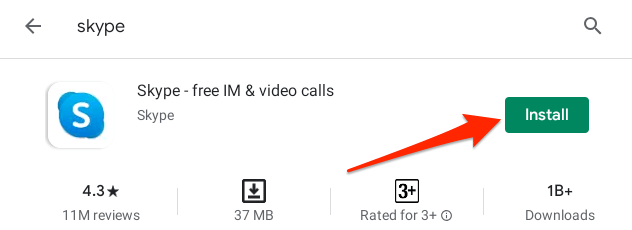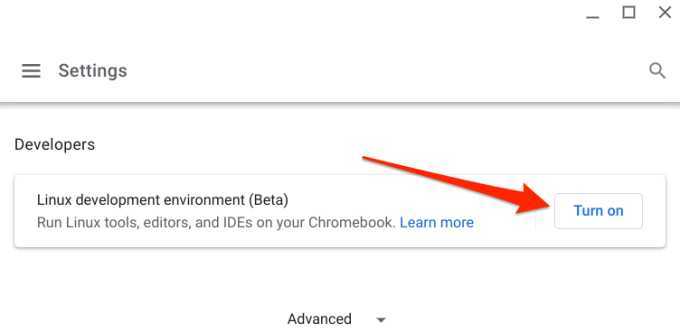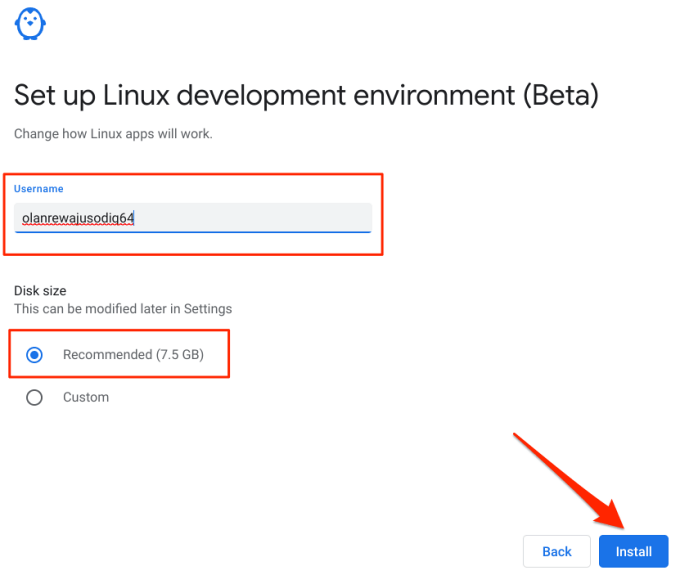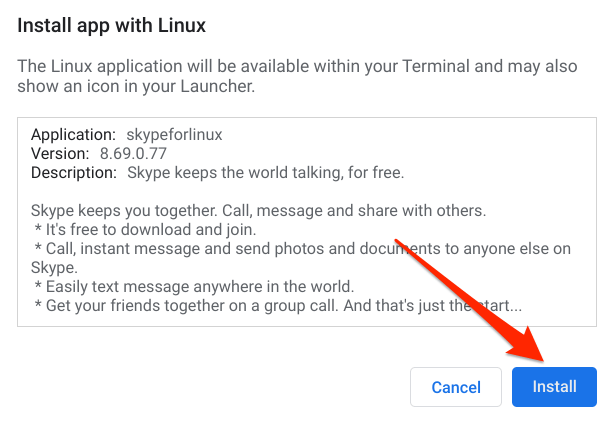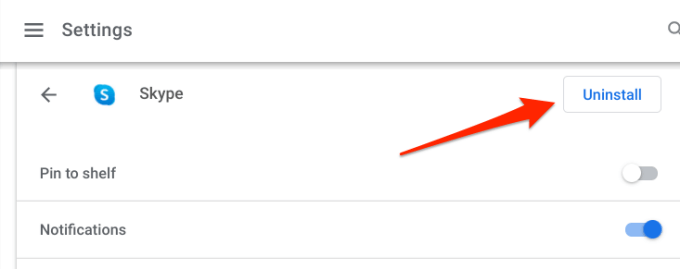Skype остается одной из лучших платформ для обмена мгновенными сообщениями, голосовых звонков и видеоконференций. Вы можете использовать Skype на своем смартфоне, планшете, ноутбуке, умной колонке, консоли и т. д. Skype также отлично работает на Хромбуки.
Если вы купили новый Chromebook превратили свой старый ноутбук в Chromebook или еще не знакомы с Chrome OS, мы покажем вам, как установить и использовать Skype для Chromebook.
Загрузите и установите Skype на Chromebook
Существует несколько способов доступа к Skype на Chromebook. Вы можете загрузить приложение из Play Store, установить версию для Linux или использовать веб-клиент Skype. Мы покажем вам, как получить доступ к Skype всеми тремя способами.
Установите Skype из Google Play Store
Если вы читаете эту статью на своем Chromebook, перейдите на страницу Страница загрузки Skype в Play Store и нажмите Установить . Если вы читаете этот пост на другом устройстве, выполните следующие действия, чтобы загрузить Skype для Chrome OS.
<р>1. Коснитесь значка запуска в левом нижнем углу экрана, чтобы открыть рабочий стол Chromebook. <р>2. Нажмите Значок просмотра приложений . <р>3. Выберите Play Маркет . <р>4. Введите skype в строке поиска и нажмите Ввод . <р>5. Нажмите кнопку Установить , чтобы загрузить Skype на Chromebook.Установить Skype как приложение для Linux
Немногие знают, что Chrome OS поддерживает приложения, разработанные для Ubuntu Linux. Это означает, что вы можете устанавливать и запускать приложения Linux на Chromebook без проблем. Выполните следующие действия, чтобы установить версию Skype для Linux на Chromebook.
Примечание . Для запуска приложений Linux на Chromebook требуется Chrome OS 69 или более поздней версии. Откройте Настройки >О Chrome OS , чтобы проверить версию Chrome OS или обновить операционную систему Chromebook. Аналогичным образом вам также необходимо сначала включить среду Linux на вашем устройстве.
<р>1. Откройте Настройки >Для разработчиков >Среда разработки Linux (бета-версия) и нажмите кнопку Включить .. <р>2. Нажмите Далее , чтобы продолжить. <р>3. Введите предпочтительное имя в диалоговом окне «Имя пользователя» или используйте имя, сгенерированное системой. Кроме того, используйте Рекомендуемый размер диска и выберите Установить , чтобы продолжить. <р>4. Chrome OS загрузит файлы, необходимые для настройки среды разработки Linux. Это займет пару минут, в зависимости от аппаратной конфигурации вашего Chromebook и скорости интернета. <р>5. После успешной установки виртуальной машины Linux перейдите к Официальная страница загрузки Skype и нажмите раскрывающуюся кнопку Получить Skype для Windows . <р>6. В раскрывающемся меню выберите Получить Skype для Linux DEB . <р>7. Выберите папку назначения и нажмите Сохранить . <р>8. Запустите приложение «Файлы», щелкните правой кнопкой мыши файл установки Skype и выберите Установить с помощью Linux .После завершения установки вы найдете приложение Skype в папке приложений Linux, открыв средство просмотра приложений.
Использование Skype для Интернета
Вам лучше пользоваться Skype через веб-браузер, если вы не часто пользуетесь службой конференц-связи. Или если на вашем Chromebook недостаточно места для хранения данных; приложение Skype создает скрытые файлы кэша, которые неоправданно занимают пространство.
Чтобы использовать Skype for Web на Chromebook, вам потребуется последняя версия Chrome или Microsoft Edge. При использовании неподдерживаемых браузеров (например, Firefox или Opera) для доступа к Skype для Интернета будет отображаться сообщение об ошибке «Браузер не поддерживается».
Зайдите на Веб-страница Skype для, войдите в свою учетную запись Microsoft, и все готово. Стоит отметить, что веб-клиенты и клиенты приложений Skype имеют схожие интерфейсы, функции и возможности.
Удалить Skype из Chromebook
Существует множество причин, по которым вам может потребоваться удалить Skype с Chromebook. Возможно, это связано с освобождением места для хранения данных или с переходом на альтернативное приложение для конференц-связи. Чтобы удалить Skype со своего устройства, откройте Chrome Desktop, щелкните Skype правой кнопкой мыши и выберите Удалить ..
Если ваш Chromebook находится в режиме планшета, нажмите и удерживайте значок Skype и выберите Удалить . Вы также можете удалить Skype из меню настроек Chrome OS: выберите Настройки >Приложения >Управление приложениями >Skype . >и нажмите кнопку Удалить .
Советы по использованию Chromebook для Skype
Вот несколько советов, которые помогут вам без проблем использовать Skype на Chromebook.
Отложите Skype на полку
Если вы используете Skype регулярно, скажем, каждый день, вам следует закрепить его на полке — небольшой области внизу экрана. Полка – это эквивалент панели задач Windows и док-станции macOS в ОС Chrome.
При использовании Skype щелкните правой кнопкой мыши или удерживайте значок приложения на полке и выберите Закрепить .
Другой способ сделать это — щелкнуть правой кнопкой мыши или нажать и удерживать Skype в средстве просмотра приложений и выбрать Закрепить на полке .
Теперь вы можете быстро запустить Skype в любое время, не открывая программу просмотра приложений Chrome OS.
Запуск Skype с помощью голосовой команды
С помощью Google Ассистента вы можете открыть Skype на Chromebook, сказав «Окей, Google». Откройте Skype» или «ОК, Google. Запустите Skype».
Ознакомьтесь с подробным руководством по настройке Google Assistant на Chromebook.
Начать новую встречу
Чтобы создать новую встречу Skype, запустите приложение и коснитесь значка Встретиться сейчас рядом с панелью поиска.
[17-skype-video-call-chromebook.png]
Skype создаст и отобразит сведения о вашей встрече на следующей странице. Вы можете скопировать ссылку на собрание, добавить свои контакты Skype или поделиться ссылкой на собрание с другими. Нажмите кнопку Начать собрание , чтобы начать собрание, или выберите Чат , чтобы вернуться в окно обмена сообщениями.
Чтобы начать новую встречу в браузере, перейдите на страницу Портал собраний Skype для веб-сайтов и выберите Создать бесплатный видеовызов .
.Скайп в стиле Chromebook
Если вы решите установить Skype на свой Chromebook, мы рекомендуем загрузить версию Android из Play Store. Он меньше (по размеру) и его легче обновлять. Однако если у вас несколько учетных записей Skype, вы можете установить версии как для Android, так и для Linux и запускать на них разные учетные записи.
.